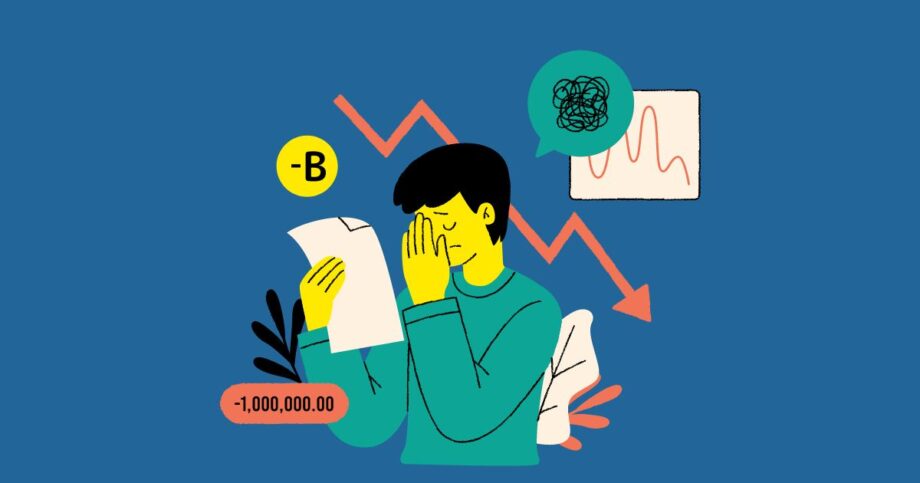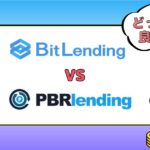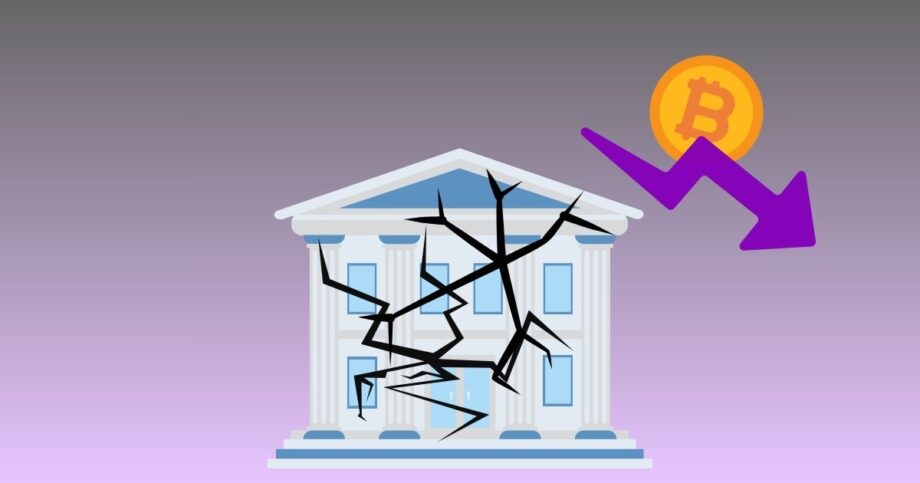こんな方におすすめ
- 海外取引所 BTCCへの入金方法を知りたい
- メタマスクからBTCCに入金する方法を知りたい
このような要望に応える記事となります。
海外取引所BTCCには、資金調達のための入金方法が豊富に用意されております。
本記事ではその中でも、メタマスクからから入金方法を紹介していきます。
本記事を読めば、安全かつスムーズにメタマスクを利用してBTCCの口座に資金を入金できるようになります。
逆に知識のないまま、メタマスクから海外取引所BTCCへ仮想通貨の送金を行うと、
送金ミス等で、送金した仮想通貨を全て失う可能性がある
そのため海外取引所での取引に慣れていない方は、本記事を参考に一緒に入金を行っていきましょう。
の口座を無料で開設する↑紹介コード「Ufivufq」つきリンク↑
まだBTCCの口座開設が済んでいない方は、以下の記事がオススメです。
海外取引所BTCCで取引する上での前提

まず前提知識として、
仮想通貨を取引する際、国内取引所と海外取引所では、大きく異なる点があります。
それは”取引で使用する通貨”です。
- 国内取引所:日本円
- 海外取引所:USDT(テザー)
詳細は割愛しますが、海外取引所では”日本円で取引できません”(詳細はこちらの記事で解説)
そのため海外取引所では、USDTが必須です。

BTCCに入金する4つの方法
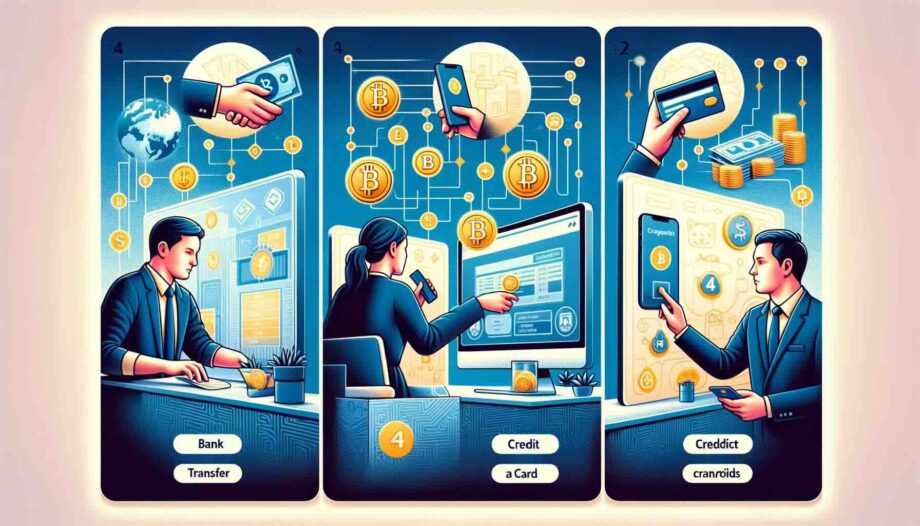
まず海外取引所BTCCに資金調達・入金する方法の種類を紹介します。
BTCCへの入金方法の種類は主に以下4つです。
USDTを用意する方法
- クレジットカードで購入
- 国内の銀行口座から購入
- 特定の仮想通貨から交換
- メタマスクと連携
上記4つの中でも、本記事は4つ目の「メタマスクとの連携」による入金方法を紹介していきます。
他の入金方法を知りたい方は、以下のリンクから該当記事をご確認ください。
「メタマスクと連携」する入金方法の特徴と注意点

Metamaskとは
イーサリアム公式の暗号資産用のソフトウェアウォレット(電子財布)
主にETH(イーサ)などの仮想通貨やNFTといったトークンの保管・送受信を行う際に使用
またDAppsやNFTゲームを行う際にも頻繁に使用
そして「メタマスクと連携」する入金方法の大きなメリットは
一度連携すれば、取引がスムーズに行える点です。
取引が円滑になるメリットの反面、
注意点(デメリット)として、
詐欺被害や送金ミスが起きる可能性があり、資産を失うリスクがある
そのためメタマスクを含む、暗号資産用のソフトウェアウォレットのセキュリティ面を理解している方にオススメの入金方法です。
BTCCへの入金方法【Metamaskとの連携】

それでは「メタマスク(Metamask)との連携」による入金方法を確認してきましょう。
主な入金手順は手順は以下の通りです。
それぞれ詳しく解説してきます。
①メタマスク(Metamask)の作成
はじめに「メタマスク(Metamask)」のウォレットを作成します。
本記事では、メタマスクの作成方法の解説は、割愛させていただきます。
Metamaskの作成方法を確認したい方は、以下の記事を参考にしてください。
また既にメタマスクを作成済みの方は、以下のリンクから手順の解説までスキップしてください。
②メタマスクに仮想通貨を送金
Metamaskの作成が完了したら、仮想通貨を送金していきます。
本記事では、Metamaskとの相性が良い仮想通貨「イーサリアム(ETH)」を用いて解説していきます。
また本記事では、国内取引所からメタマスクにETHを送金する方法は、割愛させていただきます。
本ブログでは、GMOコイン→メタマスクへの送金方法を紹介した記事を用意しています。
そのため詳細を確認したい方は、以下の記事を参考にしてみてください。
>>> GMOコインからメタマスクにETHを送金する方法を確認する
③メタマスクと海外取引所BTCCを連携
メタマスクにETHを用意できたら、海外取引所BTCCとMetamaskを連携していきます。
本記事ではMetamaskのアプリを使って、解説を進めていきます。
まずはMetamaskアプリを開いてください。
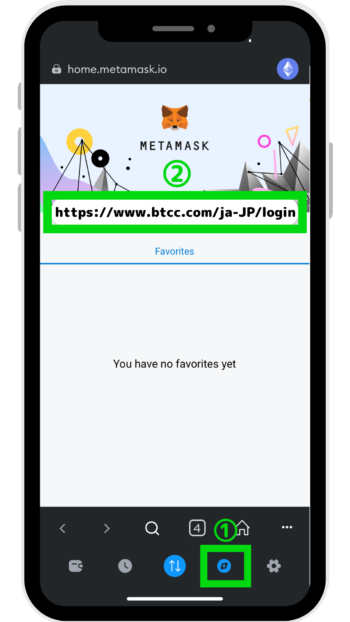
Metamaskアプリを開いたら、以下の手順で操作を行います。
- 画面下部「コンパスアイコン」をタップします。
- 画面中央の検索バー内に「BTCC公式サイトのログインURL」を入力し検索
■BTCC公式サイトのログインURL
https://www.btcc.com/ja-JP/login
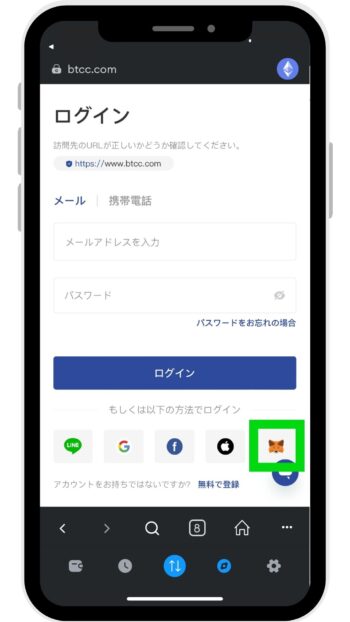
BTCCサイトのログイン画面を開いたら、画面右下「Metamaskアイコン」をタップします。
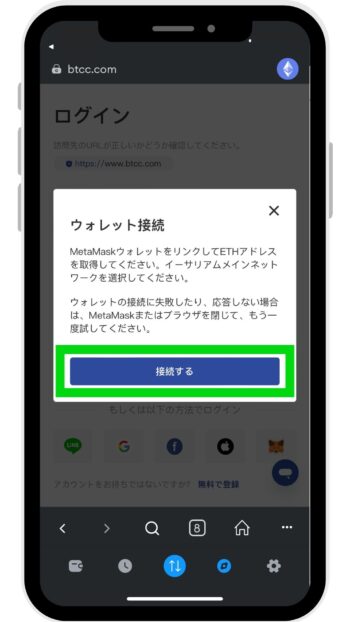
ウォレット接続画面が表示されたら「接続する」をタップします。
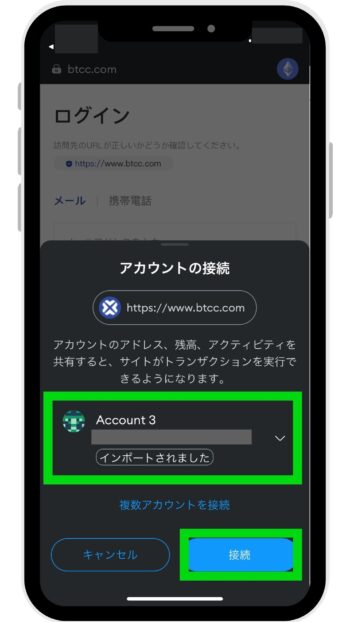
アカウント接続の画面が表示されるため、該当のアカウントを指定して「接続」をタップします。
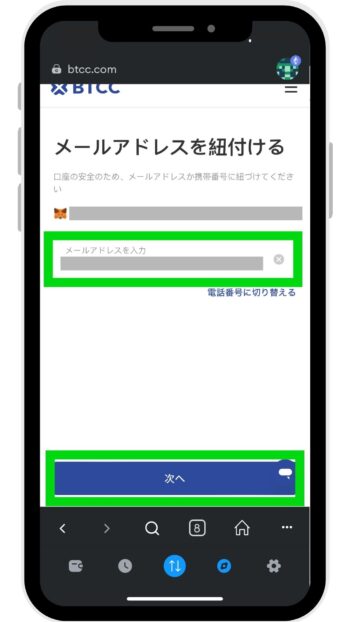
「メールアドレスを紐付ける」の画面が表示されるため、BTCC側で登録した「メールアドレス or 電話番号」を入力し「次へ」をタップします。
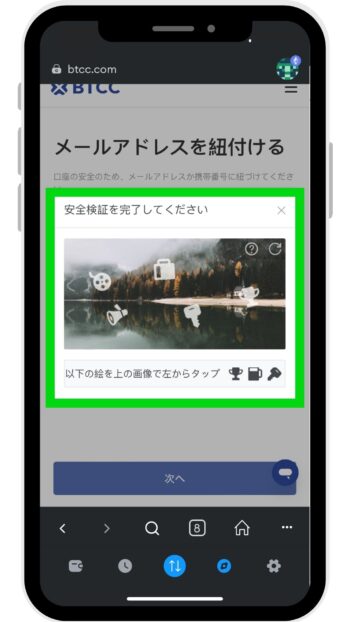
安全検証の画面が表示されるため、画面の指示に沿って検証を完了させてください。
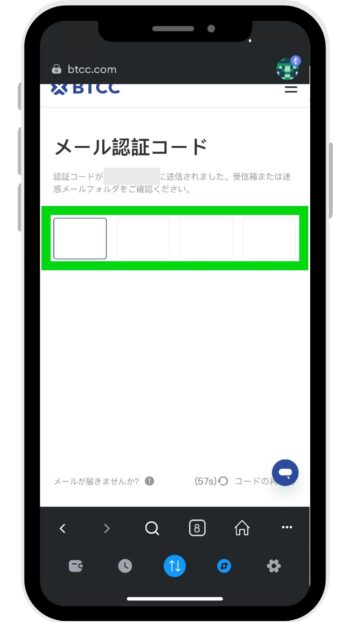
安全の検証が完了すると、上記「メール認証コード」の画面が表示されます。
先程入力した「メールアドレス or 電話番号」宛に送られてくる「4桁数字」を入力します。

認証コードの入力が完了すると、続いてパスワードが求められます。
BTCCで登録した「パスワード」を入力し「次へ」をタップします。
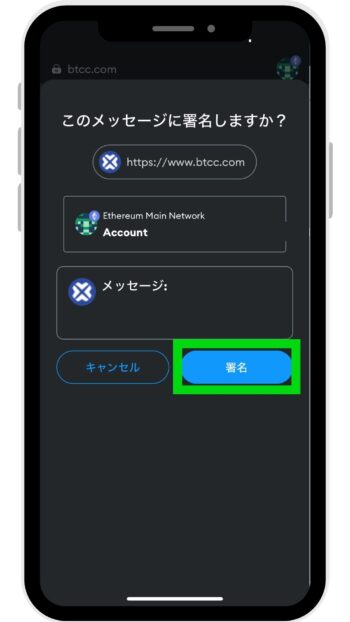
すると上記のようにMetamaskの署名画面が表示されるため「署名」をタップします。
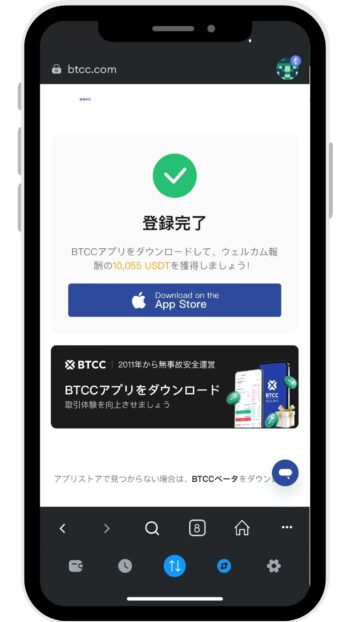
署名が完了すると、BTCCとMetamaskの連携は完了です。
④メタマスクからBTCCにETHを送金
メタマスクと海外取引所BTCCの連携が完了したら、ETHを送金していきましょう。
また先程と同様、本記事ではMetamaskのアプリを用いて、作業を進めていきます。
まずは連携したMetamaskアカウントでBTCCのサイトにログインしていきます。
※既にログイン済みの方は不要です。
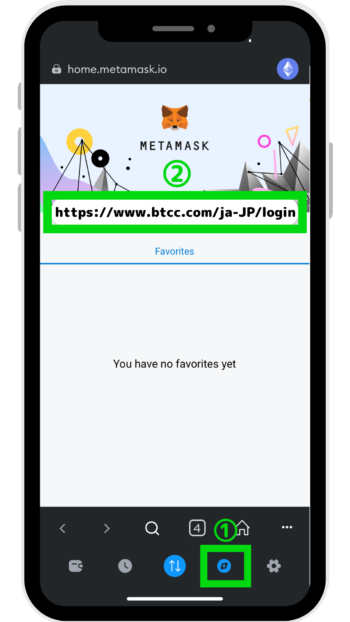
Metamaskアプリを開き、以下の手順で操作を行います。
- 画面下部「コンパスアイコン」をタップします。
- 画面中央の検索バー内に「BTCC公式サイトのログインURL」を入力し検索
■BTCC公式サイトのログインURL
https://www.btcc.com/ja-JP/login
※既にログイン済みの方は不要です。
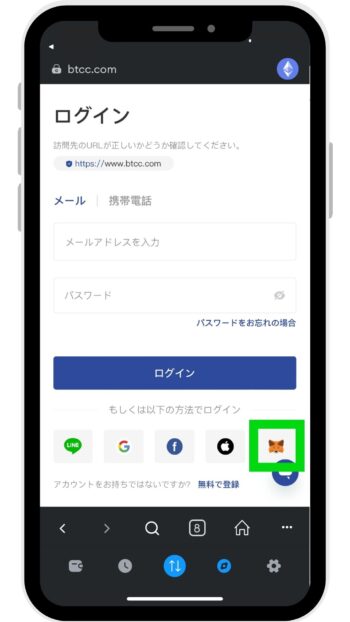
BTCCサイトのログイン画面を開いたら、画面右下「Metamaskアイコン」をタップしてログインしてください。
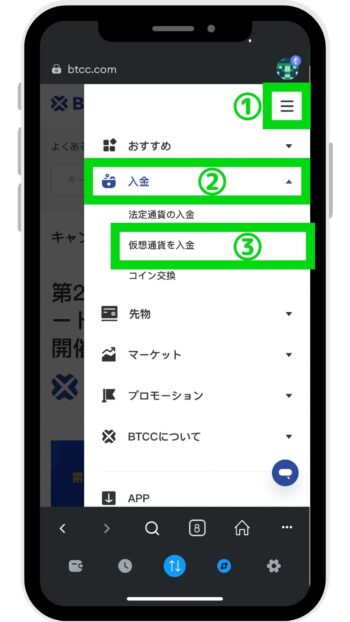
Metamaskの情報でBTCCのサイトにログインしたら、以下の手順で操作を行います。
- BTCCのホーム画面右上「三本線アイコン」をタップ
- 展開されたメニューにて「入金」をタップ
- 「仮想通貨の入金」をタップ

「コイン預入」画面を開いたら、以下の手順で操作を行います。
- 入金通貨を選ぶ「ETH」を選択
- ネットワーク「Ethereum」を選択
- 画面を下にスクロール
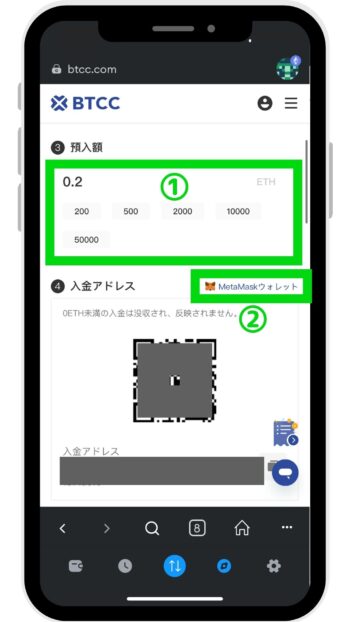
画面を下にスクロールしたら、以下の手順で操作を行います。
- 預入額(イーサリアムの枚数)を入力
- 「MetaMaskウォレット」の表記をタップ
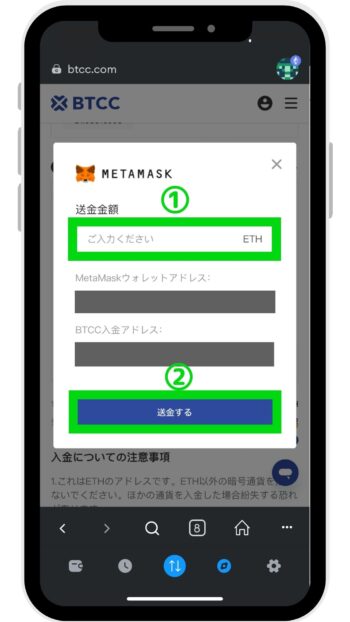
すると、Metamaskの送金画面が表示されるため、以下の手順で操作を行います。
- 送金金額(イーサリアムの枚数)を入力
- 「送金する」をタップ
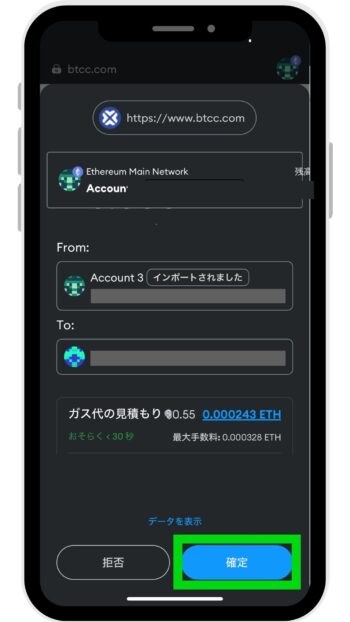
すると、決済確認画面が表示されます。
アドレス情報やガス代などの記載を確認し、問題なければ「確定」をタップして、入金を完了させてください。
⑤BTCCにてETHをUSDTに交換
BTCCへETHの送金が完了したら、最後にUSDTに交換してきましょう。
BTCCではスマホの「アプリ」と「ブラウザ」で、最初の操作画面だけ異なります。
ここから先は「アプリ」と「Webサイト」どちらも操作画面はほぼ同じです。
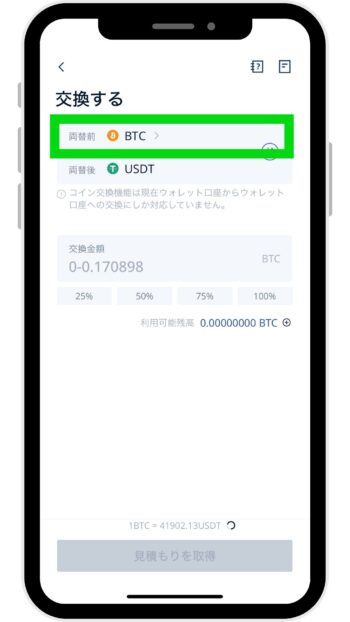
「交換する」の画面が表示されたら、「両替前の通貨」をタップします。
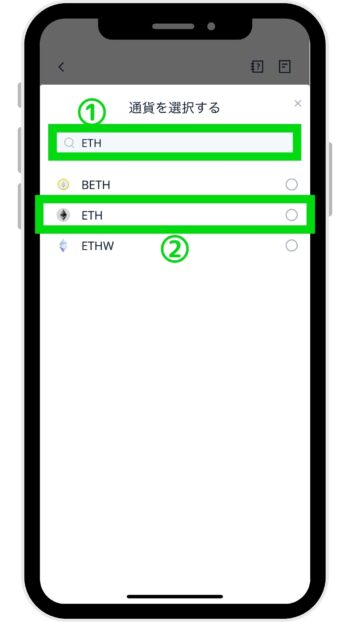
「通貨を選択する」画面が表示されたら、以下の手順で操作を行います。
- 画面上部の検索バーにて「ETH」と入力
※交換したい通貨名を適宜ご入力ください - 検索結果に表示された「ETH」をタップ
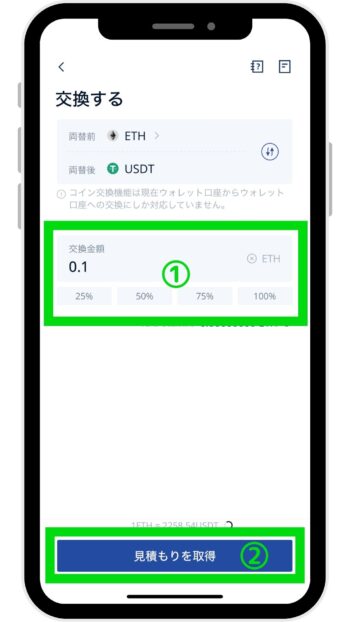
「交換する」の画面が表示されたら以下2つの項目になっているかを確認してください
- 両替前:1つ前の手順で選択した通貨名(ETH)
- 両替後:USDT
上記の内容になっていれば、以下の手順で操作を行います。
- 交換したい「ETHの数量」と入力
- 画面下部「見積もりを取得」をタップ
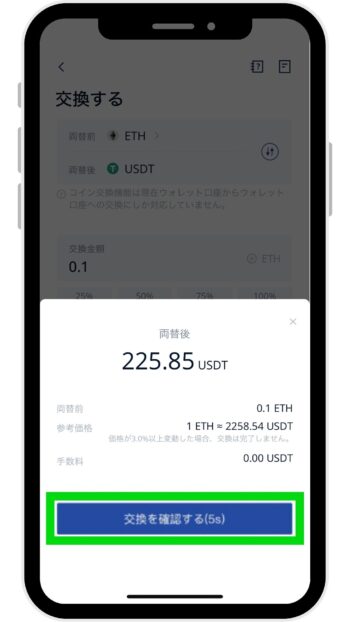
「両替後」の詳細画面が表示されます。
記載内容に問題がなければ「交換を確認する」をタップして、ETHからUSDTへの交換を完了させます。
以上で、特定の仮想通貨から交換して、BTCCの口座にUSDT(テザー)の入金は完了です。
お疲れ様でした。
BTCCにてUSDTの入金履歴の確認方法
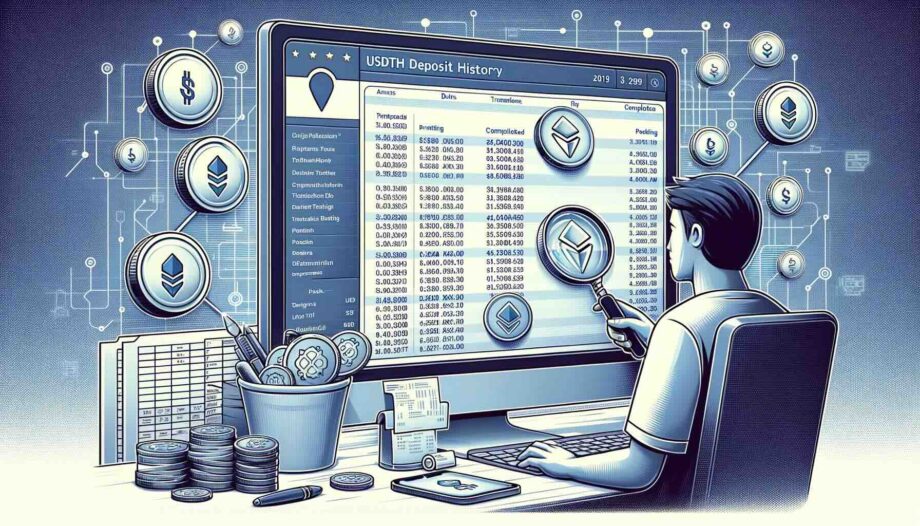
最後にUSDTの入金履歴を確認していきましょう。
以下に記載した「アプリ」or「Webサイト」のボタンを押して、入金履歴の確認を行ってください。
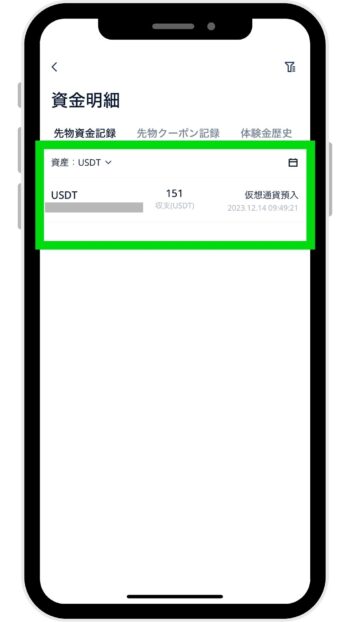
すると「資金明細」の画面が表示されるため、ここで入金履歴を確認できます。
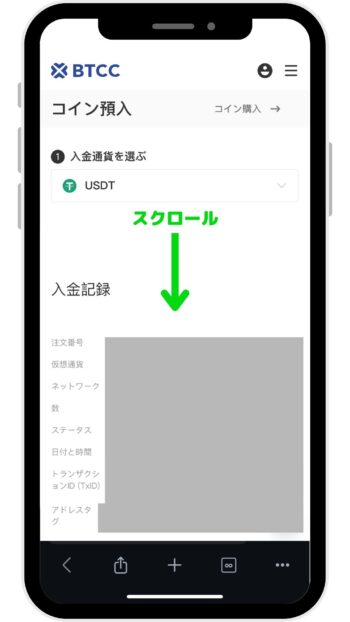
「コイン預入」の画面に切り替わったら、下にスクロールしていきます。
すると入金記録の画面が表示されるため、そこで入金記録を確認できます。
おわりに

海外取引所BTCCへの資金調達・入金する上で、メタマスクと連携する方法について詳しく解説してきました。
メタマスクと連携する入金方法は、
一度連携すると、その後の取引がスムーズに行えますが、
その反面、メタマスク自体をハッキングされ、資金を奪われてしまう可能性もあります。
そのため日々細心の注意を払った上で、仮想通貨の取引を行うようにしていきましょう。
また他の入金方法について確認したい方は、以下の記事を参考にしてください。
の口座を無料で開設する↑紹介コード「Ufivufq」つきリンク↑
※ダウンロード済みの方↑紹介コード「Ufivufq」つきリンク↑


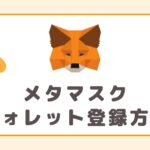

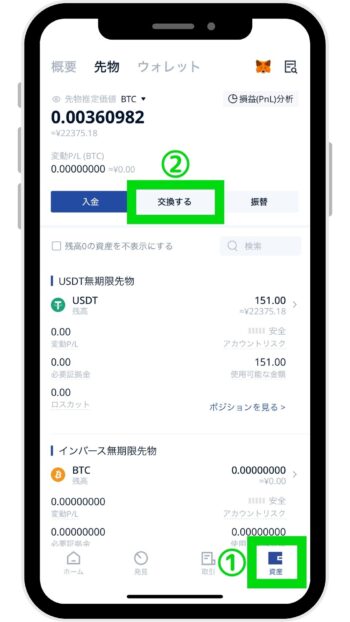
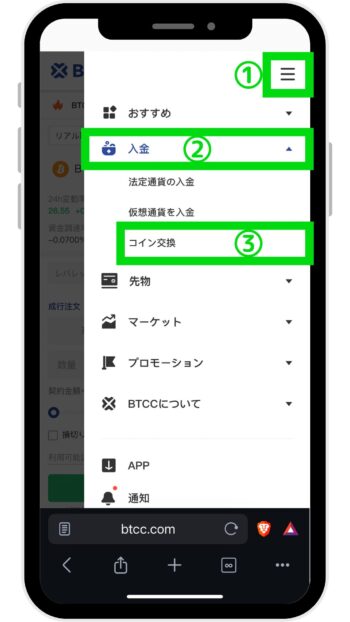
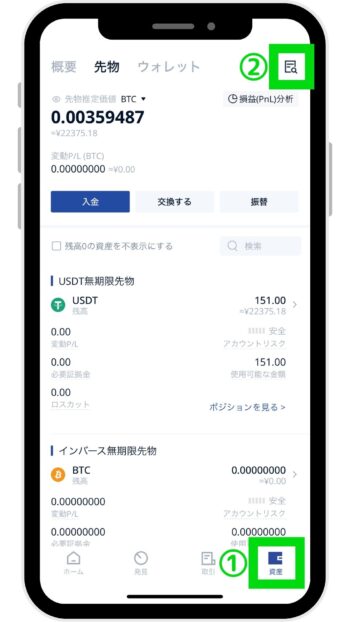
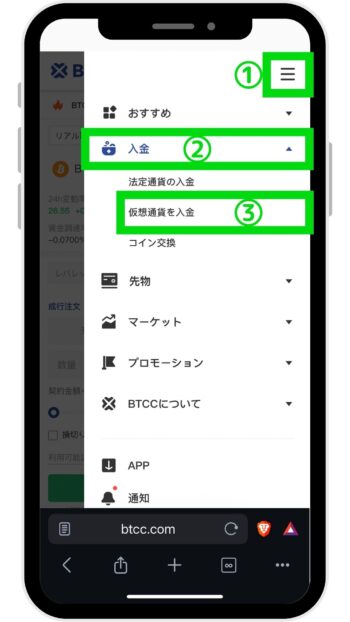

 実は以下の仮想通貨をただ保有しているだけの状態は非常に勿体ないです。
実は以下の仮想通貨をただ保有しているだけの状態は非常に勿体ないです。